Многие пользователи сталкиваются с проблемой, когда их телефон не видит телевизор Samsung. Это может быть чрезвычайно раздражающим, так как вы не сможете передавать контент с мобильного устройства на большой экран телевизора. Однако, нет необходимости паниковать, так как существуют несколько простых способов решить эту проблему.
Во-первых, убедитесь, что ваш телефон и телевизор подключены к одной и той же Wi-Fi сети. Если вы используете беспроводное соединение, убедитесь, что оба устройства находятся в пределах действия сети. Если вы используете кабельное подключение, убедитесь, что кабель надежно подключен к обоим устройствам.
Если вы уверены, что оба устройства находятся в одной сети, попробуйте перезагрузить телефон и телевизор. Иногда небольшие сбои в работе устройств могут привести к неправильной работе функции "Screen Mirroring". Перезапуск устройств может помочь восстановить нормальную работу функции.
Если проблема все еще не решается, попробуйте выполнить сброс настроек телевизора и телефона. Это может помочь удалить все некорректные настройки и восстановить нормальное взаимодействие между устройствами.
Кроме того, убедитесь, что ваш телефон и телевизор работают на последних версиях программного обеспечения. Возможно, производитель выпустил обновления, которые исправляют проблемы с подключением телефона к телевизору. Проверьте наличие доступных обновлений в настройках устройств и установите их, если они доступны.
В случае, если все вышеперечисленные способы не помогли решить проблему, возможно, необходимо обратиться в сервисный центр или связаться с технической поддержкой Samsung. Они смогут предложить дополнительную помощь и решение проблемы.
Как подключить телефон к телевизору Samsung?

Если ваш телефон не видит телевизор Samsung, можно попробовать несколько способов подключения:
1. Подключение с помощью HDMI-кабеля:
Для этого вам понадобится HDMI-кабель, который поддерживает передачу аудио и видео. Подключите один конец к телефону, а другой - к телевизору в разъем HDMI.
2. Беспроводное подключение через Wi-Fi:
На вашем телевизоре убедитесь, что функция Wi-Fi включена. Затем на своем телефоне откройте раздел "Настройки" и найдите раздел Wi-Fi. Подключитесь к Wi-Fi сети телевизора. После этого ваш телефон будет связан с телевизором и вы сможете передавать контент на большой экран.
3. Использование функции Screen Mirroring:
У многих телевизоров Samsung есть функция Screen Mirroring, которая позволяет отображать экран телефона на телевизоре. Чтобы воспользоваться этой функцией, откройте уведомления на вашем телефоне и найдите раздел "Screen Mirroring" или "Безпроводной дисплей". Выберите свой телевизор из списка доступных устройств и подключитесь к нему.
После правильного подключения ваш телефон должен успешно видеть телевизор Samsung и передавать на него контент.
Настройка беспроводного подключения
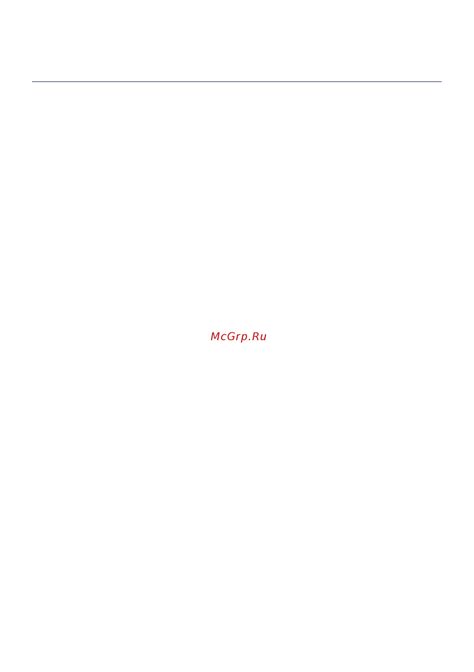
Если ваш телефон не видит телевизор Samsung, то прежде всего стоит проверить настройки беспроводного подключения на обоих устройствах. Для этого следуйте инструкциям ниже:
| Настройка телевизора: | Настройка телефона: |
| 1. Включите телевизор и нажмите кнопку "Меню" на пульте дистанционного управления. | 1. Откройте настройки телефона и найдите раздел "Соединения" или "Беспроводные сети". |
| 2. Используя кнопки навигации, выберите раздел "Сеть" или "Интернет". | 2. В разделе "Соединения" или "Беспроводные сети" найдите и выберите пункт "Wi-Fi". |
| 3. Внутри раздела "Сеть" или "Интернет" выберите пункт "Беспроводное соединение" или "Wi-Fi Settings". | 3. Найдите доступные беспроводные сети и выберите сеть, соответствующую вашему телевизору Самсунг. |
| 4. Теперь выберите опцию "Настройка" или "Подключение". | 4. Если сеть защищена паролем, введите пароль для подключения. |
| 5. Внесите необходимые настройки, включая выбор Wi-Fi сети. | 5. Дождитесь подтверждения подключения и проверьте, видит ли ваш телефон теперь телевизор Samsung. |
После проведения настроек беспроводного подключения на обоих устройствах, ваш телефон должен начать видеть телевизор Samsung и вы сможете использовать их вместе для различных целей, таких как смотреть видео на большом экране или передавать фотографии и файлы между устройствами.




